PropertyManager Rivoluzione
Il PropertyManager Rivoluzione appare quando si crea una nuova rivoluzione o quando se ne modifica una esistente.
Si possono specificare condizioni finali separate per ogni direzione (in senso orario e antiorario dal piano di schizzo). Il PropertyManager controlla le seguenti proprietà:
Asse di rivoluzione
Direzione1
Definisce la funzione di rivoluzione in una direzione dal piano di schizzo.
Tipo di rivoluzione. Imposta la condizione finale della funzione di rivoluzione relativamente al piano di schizzo. Fare clic su Direzione contraria  per cambiare la direzione della rivoluzione. Selezionare una delle seguenti opzioni:
per cambiare la direzione della rivoluzione. Selezionare una delle seguenti opzioni:
Cieco. Crea la rivoluzione in una direzione dallo schizzo. Impostare l'angolo coperto dalla rivoluzione in Angolo Direzione 1  .
.
Fino al vertice. Crea la rivoluzione dal piano di schizzo fino al vertice specificato in Vertice  .
.
Fino alla superficie. Crea la rivoluzione dal piano di schizzo fino alla superficie specificato in Faccia/Piano  .
.
Offset dalla superficie. Crea la rivoluzione dal piano di schizzo fino ad un offset specificato dalla superficie in Faccia/Piano  . Impostare l'offset in Distanza di offset
. Impostare l'offset in Distanza di offset  . Se necessario, selezionare Inverti offset per creare l'offset in direzione contraria.
. Se necessario, selezionare Inverti offset per creare l'offset in direzione contraria.
Piano intermedio. Crea la rivoluzione nelle direzioni orarie e antiorarie dal piano di schizzo, situato nel mezzo dell'Angolo Direzione 1  della rivoluzione.
della rivoluzione.
Unisci risultati. (Solo rivoluzioni con estrusione/base). Unisce il corpo derivante in un corpo esistente se possibile. Se l'opzione non è selezionata, la funzione creerà un corpo solido distinto.
Direzione2
(Facoltativo) Dopo avere completato Direzione1, selezionare Direzione2 per definire la funzione di rivoluzione nell'altra direzione dal piano di schizzo.
Funzione sottile
Selezionare Funzione sottile e impostare queste opzioni:
Tipo. Definisce la direzione dello spessore. Selezionare una delle seguenti opzioni:
Una direzione. Aggiunge il volume a parete sottile in una direzione dallo schizzo. Fare clic su Direzione contraria  , se necessario, per invertire la direzione nella quale viene aggiunto il volume a parete sottile.
, se necessario, per invertire la direzione nella quale viene aggiunto il volume a parete sottile.
Piano intermedio. Aggiunge il volume a parete sottile usando lo schizzo come l'intermedio e applicando il volume a parete sottile equamente su entrambi i lati dello schizzo.
Due direzioni. Aggiunge il volume a parete sottile su entrambi i lati dello schizzo. Spessore direzione 1  aggiunge il volume a parete sottile esternamente dallo schizzo. Spessore direzione 2
aggiunge il volume a parete sottile esternamente dallo schizzo. Spessore direzione 2  aggiunge il volume a parete sottile internamente dallo schizzo.
aggiunge il volume a parete sottile internamente dallo schizzo.
Spessore direzione 1  . Imposta lo spessore di volume a parete sottile per le rivoluzioni della funzione sottile ad Una direzione e Piano intermedio.
. Imposta lo spessore di volume a parete sottile per le rivoluzioni della funzione sottile ad Una direzione e Piano intermedio.
Contorni selezionati
Usare questa opzione quando si crea una rivoluzione usando contorni multipli.
Posizionare il cursore nell'area grafica  .
.
L'area cambierà colore.
Fare clic nell'area nella parte grafica in modo da creare un'anteprima della rivoluzione.
L'area dello schizzo apparirà nella casella Contorni selezionati . Si può scegliere qualsiasi combinazione di aree per creare parti singole o multicorpo.
. Si può scegliere qualsiasi combinazione di aree per creare parti singole o multicorpo.
Fare clic su  .
.
|

|
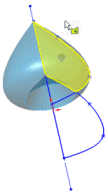
|
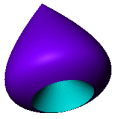
|
|
Seleziona area |
Anteprima del contorno |
Crea rivoluzione |
Ambito della funzione
Specifica quali corpi o componenti l'utente vuole che la funzione condizioni.
Argomenti correlati
Funzioni di rivoluzione
Superficie con rivoluzione